윈도우 11 다크 테마 모드 제어판에도 적용하는 방법
윈도우 11에서 화면으로 어둡게 사용하는 다크모드가 기본으로 설정되어 있습니다.
그렇다고 윈도우 전체가 어둡게 나오는 것은 아닌데요 몇 개의 프로그램은 다크 테마가
적용되지 않는 화면이 있습니다. 그중 하나가 바로 제어판인데요.
윈도우 프로그램이면서 다크 테마가 적용되지 않습니다.
윈도우 11에서 다크 모드로 설정되어 있는지부터 확인해보겠습니다.
윈도우 시작 버튼 클릭 후 톱니바퀴 모양의 설정 아이콘을 클릭합니다.

Windows 설정 창이 열리면 메뉴 중 [개인 설정]을 선택합니다.

개인 설정 화면으로 이동하면 [색]을 선택합니다.

색 항목에 모드 선택이 [다크] 로 되어 있다면 어둡게 나오는 다크 모드로 설정된 것입니다.

여기서 잠시 의문이 드는 부분이 윈도우 제어판은 왜 다크 모드가 적용되지 않았는지입니다.
제어판은 두 가지가 있는데요 오래전부터 사용해 오던 검색에 "제어판"이라고 검색하면 나오는 제어판과
윈도우 10에서부터 지원하기 시작한 설정함에 제어판이 있습니다.
윈도우 설정에 제어판을 유도하는 방식으로 업그레이드하기 때문에 일반 제어판에는 앞으로도 다크 모드가 적용되지 않을 가능성이 높습니다.
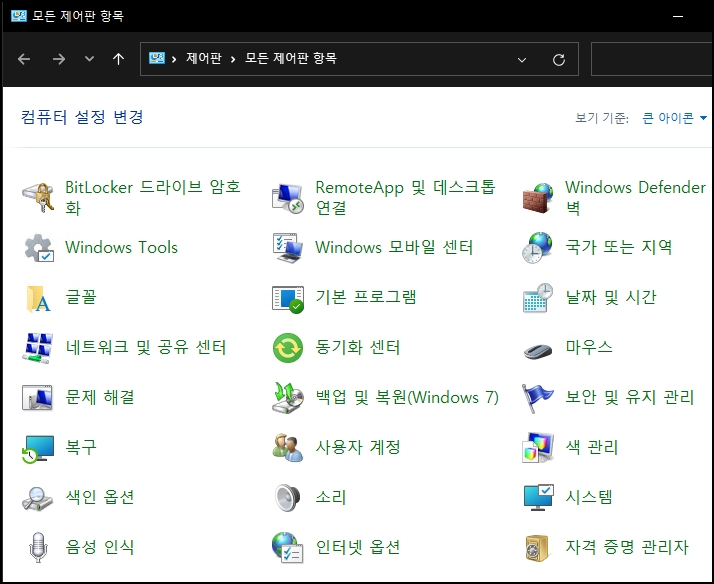
제어판에 다크 모드로 설정하기 위해 저시력 테마로 설정할 수 있습니다.
윈도우 설정 화면에서 [접근성]을 선택합니다. 접근성 화면이 나오면 우측 [대비 태마]를 선택해주세요
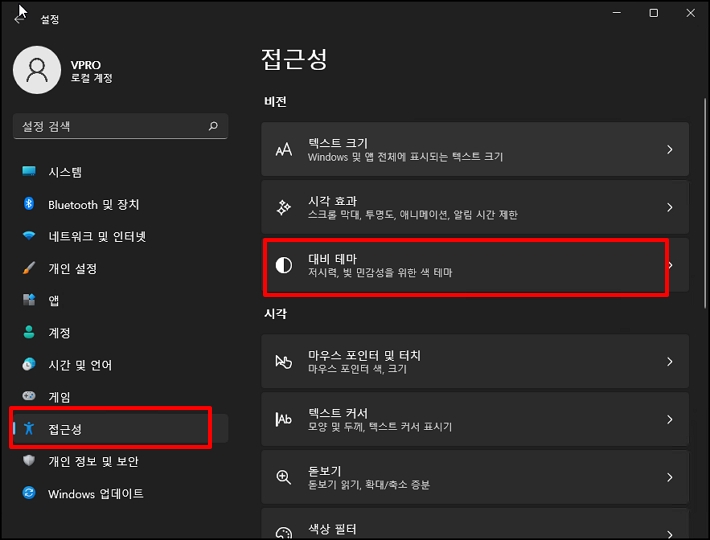
우측 대비 테마가 나오면 수생, 사막, 황혼, 밤하늘인 기본 4가지 테마를 확인하실 수 있는데요.
한가지 사막을 제외하고 모두 다크 모드와 유사한 테마를 가지고 있습니다.
수생, 황혼, 밤하늘 중 한가지 테마를 선택합니다.
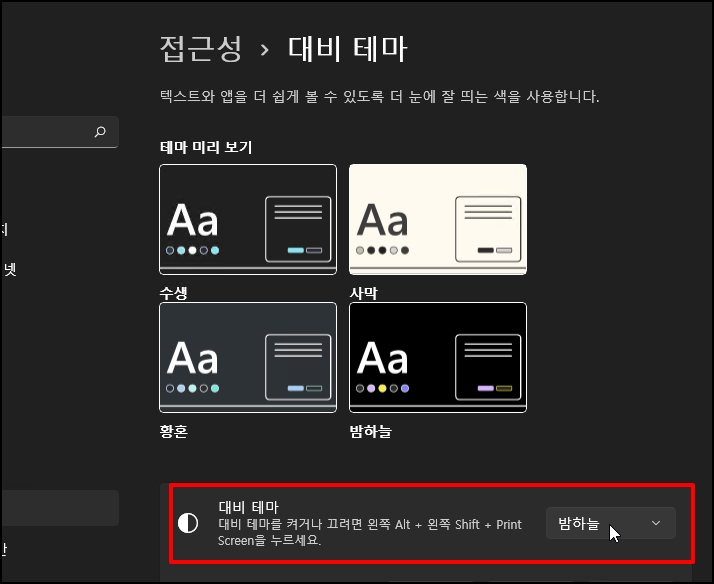
제어판을 띄우면 다크 모드가 적용된것을 확인할 수 있습니다.
다만 완전한 다크 모드가 적용된 것이 아니지만 다른 방안이 없기 때문에 이렇게 라도 사용할 수 있을겁니다.
아래는 밤하늘 테마를 적용 후 제어판 창을 실행해보았습니다.
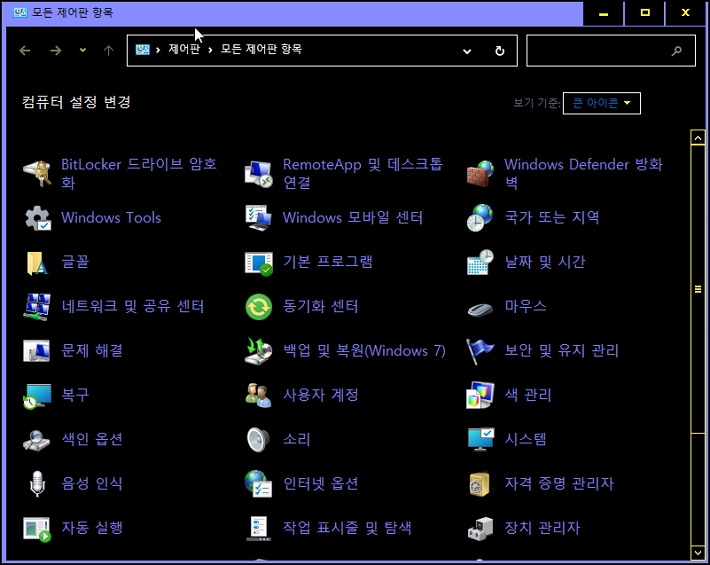
황혼 테마입니다. 밤하늘 보다는 자극적인것이 덜하네요.
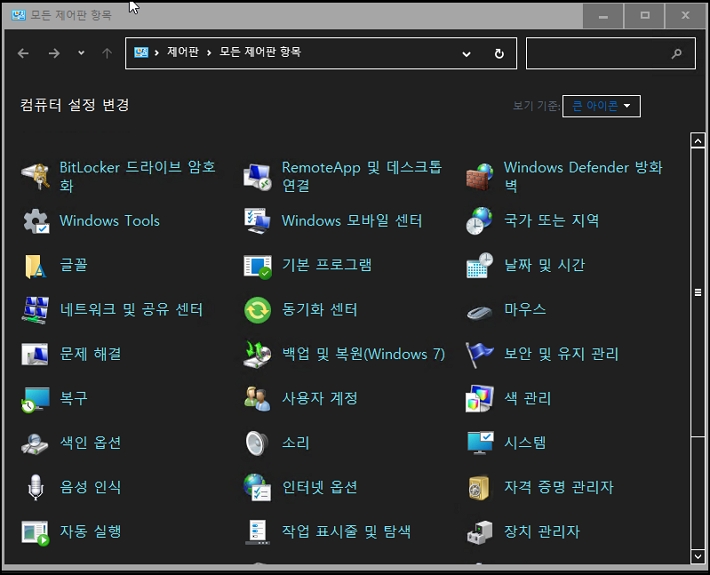
윈도우 11 다크 테마 모드 제어판에도 적용하는 방법을 알아보았습니다.